Windows10系统之家 - 安全纯净无插件系统之家win10专业版下载安装
时间:2018-09-10 16:14:01 来源:Windows10之家 作者:huahua
升级助手是一款windows10升级软件,操作简单,一键式重装,全自动重装系统的实用软件,但有部分win10系统用户在电脑安装升级助手后发现怎么也打不开的问题,升级助手打不开怎么办呢?其实要解决升级助手打不开的问题也很简单的,下面小编教你升级助手打不开怎么办吧。
升级助手打不开怎么办:
1、如果用户通过“腾讯电脑管家”来安装win10升级助手,则需要在“软件管理”界面中,切换到“下载”-“下载完成”选项卡,点击“打开下载位置”;

2、从打开的“下载目录”中,找到“Win10升级助手”,右击选择“以管理员身份运行”;
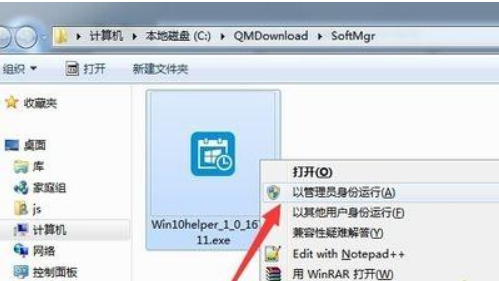
3、此时就会发现“win10升级助手”可以正常运行啦,从弹出的“预约升级Win10”界面中,直接点击“立即安装”;#f#

4、接下来将自动弹出“Win10升级助手”登陆界面,在此需要利用QQ账号进行登陆操作;

5、登陆完成后,将显示“成功预约Win10操作系统”的提示,对此我们只需要耐心等待Win10正式版本的推出,即可由“win10升级助手”自动完成系统的升级操作;

6、就目前而言,在Win10正式版未推出时,Win10升级助手只能用于加速QQ等级。

以上就是升级助手打不开怎么办的介绍了,简单的几个步骤,看完教程步骤后相信大家都知道怎么解决处理了。
热门教程
热门系统下载
热门资讯





























